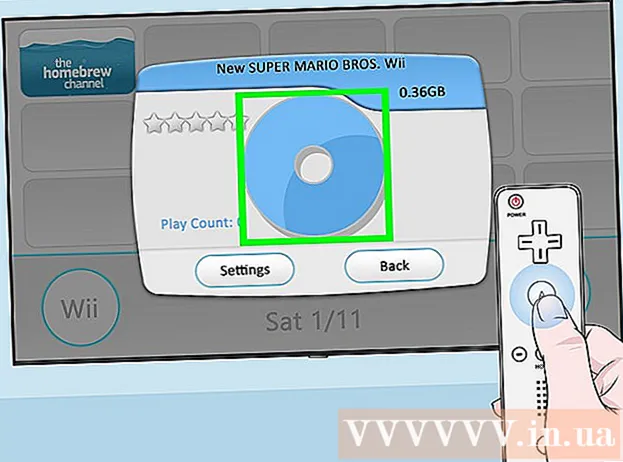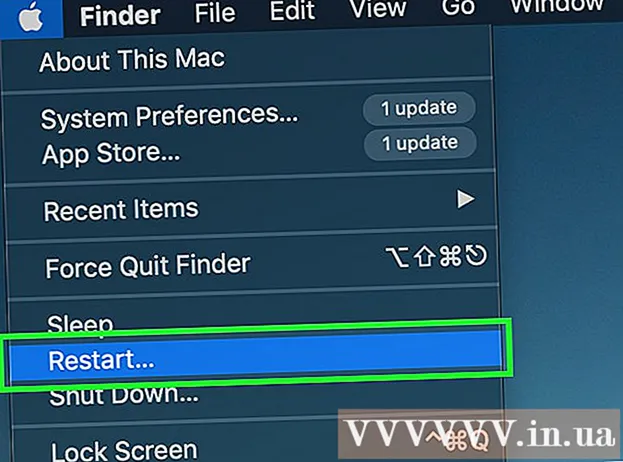Schrijver:
Judy Howell
Datum Van Creatie:
2 Juli- 2021
Updatedatum:
1 Juli- 2024
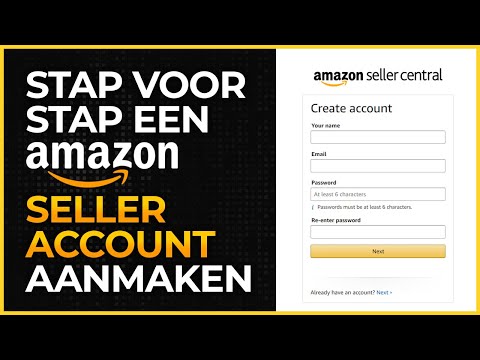
Inhoud
- Stappen
- Methode 1 van 3: Op de mobiele Amazon-app
- Methode 2 van 3: Op Amazon
- Methode 3 van 3: Een account instellen
- Tips
Amazon is een van de grootste online retailers en biedt een breed scala aan boeken, elektronica, meubels, kleding en meer. Je kunt ook Amazon Music, Fire TV, Kindle, Audible en Alexa gebruiken met Amazon. In dit artikel laten we je zien hoe je een Amazon-account aanmaakt.
Stappen
Methode 1 van 3: Op de mobiele Amazon-app
 1 Start de Amazon Mobile-app. Amazon heeft verschillende mobiele apps voor verschillende doeleinden, namelijk Amazon Shopping, Prime Video, Amazon Music, Amazon Photos, Audible, Amazon Alexa en meer.
1 Start de Amazon Mobile-app. Amazon heeft verschillende mobiele apps voor verschillende doeleinden, namelijk Amazon Shopping, Prime Video, Amazon Music, Amazon Photos, Audible, Amazon Alexa en meer.  2 Klik op Een nieuw Amazon-account maken (Maak een nieuw Amazon-account aan). Deze grijze knop staat onderaan de pagina.
2 Klik op Een nieuw Amazon-account maken (Maak een nieuw Amazon-account aan). Deze grijze knop staat onderaan de pagina. - Klik in de Amazon Shopping-app op Maak een account aan onder de gele knop Aanmelden en tik vervolgens op Account maken bovenaan de pagina.
- Klik in de Audible-app op 'Doorgaan' bovenaan de pagina en klik vervolgens op 'Maak een Amazon-account aan' onderaan de pagina.
 3 Vul alstublieft uw volledige naam in. Doe dit op de eerste regel bovenaan de pagina.
3 Vul alstublieft uw volledige naam in. Doe dit op de eerste regel bovenaan de pagina.  4 Voer een geldig e-mailadres of mobiel telefoonnummer in. Doe dit op de tweede regel. Dit e-mailadres wordt gebruikt om op andere apparaten en apps in te loggen op je Amazon-account. Zorg ervoor dat u een e-mailadres invoert waartoe u toegang heeft.
4 Voer een geldig e-mailadres of mobiel telefoonnummer in. Doe dit op de tweede regel. Dit e-mailadres wordt gebruikt om op andere apparaten en apps in te loggen op je Amazon-account. Zorg ervoor dat u een e-mailadres invoert waartoe u toegang heeft.  5 Voer het wachtwoord in waarmee u inlogt op uw account. Doe dit op de derde regel van de pagina. Het wachtwoord moet minimaal 6 tekens lang zijn. Een goed wachtwoord bestaat uit een combinatie van hoofdletters en kleine letters, cijfers en speciale tekens (i, e, &, @,!). Onthoud het wachtwoord of schrijf het op en verberg het op een veilige plek.
5 Voer het wachtwoord in waarmee u inlogt op uw account. Doe dit op de derde regel van de pagina. Het wachtwoord moet minimaal 6 tekens lang zijn. Een goed wachtwoord bestaat uit een combinatie van hoofdletters en kleine letters, cijfers en speciale tekens (i, e, &, @,!). Onthoud het wachtwoord of schrijf het op en verberg het op een veilige plek. - We raden af om uw wachtwoord op een computer of smartphone op te slaan, omdat dit een bedreiging vormt voor de veiligheid van uw account.
 6 Kraan Maak je Amazon-account aan (Maak Amazon-account aan), Doorgaan met (Doorgaan) of Verifieer Email (Bevestig je e-mailadres). Klik op de grote knop onderaan de pagina. Afhankelijk van de applicatie die u gebruikt, tikt u op de optie "Amazon-account maken", "Doorgaan" of "E-mail bevestigen".Voer op de volgende pagina het eenmalige wachtwoord (OTP) in dat u per e-mail ontvangt.
6 Kraan Maak je Amazon-account aan (Maak Amazon-account aan), Doorgaan met (Doorgaan) of Verifieer Email (Bevestig je e-mailadres). Klik op de grote knop onderaan de pagina. Afhankelijk van de applicatie die u gebruikt, tikt u op de optie "Amazon-account maken", "Doorgaan" of "E-mail bevestigen".Voer op de volgende pagina het eenmalige wachtwoord (OTP) in dat u per e-mail ontvangt.  7 Open je mailbox. Start hiervoor de applicatie waarmee u e-mails uitwisselt.
7 Open je mailbox. Start hiervoor de applicatie waarmee u e-mails uitwisselt.  8 Open een e-mail van Amazon. U ontvangt een e-mail met de onderwerpregel "Verifieer uw nieuwe Amazon-account" van Amazon.com. Open deze brief.
8 Open een e-mail van Amazon. U ontvangt een e-mail met de onderwerpregel "Verifieer uw nieuwe Amazon-account" van Amazon.com. Open deze brief. - Als je geen e-mail van Amazon hebt ontvangen, ga dan terug naar de Amazon-app, controleer het e-mailadres dat je hebt ingevoerd en klik op "Opnieuw verzenden OTP".
 9 Kopieer of noteer het eenmalige wachtwoord. Eenmalig wachtwoord is een vetgedrukt wachtwoord van zes cijfers in het midden van de brief. Schrijf of kopieer dit wachtwoord.
9 Kopieer of noteer het eenmalige wachtwoord. Eenmalig wachtwoord is een vetgedrukt wachtwoord van zes cijfers in het midden van de brief. Schrijf of kopieer dit wachtwoord.  10 Keer terug naar de Amazon-app. Druk op de Home-knop onderaan uw mobiele apparaat. Klik nu op de Amazon-app die je hebt gebruikt om je account aan te maken.
10 Keer terug naar de Amazon-app. Druk op de Home-knop onderaan uw mobiele apparaat. Klik nu op de Amazon-app die je hebt gebruikt om je account aan te maken.  11 Voer een eenmalig wachtwoord in en klik op Verifiëren (Bevestigen). Hiermee verifieer je je account en log je in.
11 Voer een eenmalig wachtwoord in en klik op Verifiëren (Bevestigen). Hiermee verifieer je je account en log je in. - Als u een bericht ziet waarin staat dat het eenmalige wachtwoord ongeldig is, klikt u op "Opnieuw verzenden OTP" om een nieuw eenmalig wachtwoord te ontvangen.
Methode 2 van 3: Op Amazon
 1 Ga naar de pagina https://www.amazon.com in een webbrowser. Het kan elke webbrowser op een Windows- of macOS-computer zijn. De Amazon-startpagina wordt geopend.
1 Ga naar de pagina https://www.amazon.com in een webbrowser. Het kan elke webbrowser op een Windows- of macOS-computer zijn. De Amazon-startpagina wordt geopend.  2 Klik op Account en lijsten (Rekening en lijsten). Dit is het eerste tabblad in de rechterbovenhoek. Als u de muisaanwijzer op dit tabblad houdt, wordt een lijst met accountinstellingen weergegeven. Als u op dit tabblad klikt, gaat u naar de inlogpagina.
2 Klik op Account en lijsten (Rekening en lijsten). Dit is het eerste tabblad in de rechterbovenhoek. Als u de muisaanwijzer op dit tabblad houdt, wordt een lijst met accountinstellingen weergegeven. Als u op dit tabblad klikt, gaat u naar de inlogpagina. - Als u bent aangemeld met een ander account, beweegt u uw muis over "Account & Lijsten" en klikt u vervolgens op "Uitloggen" onderaan het menu.
 3 Klik op Maak je Amazon-account aan (Maak een Amazon-account aan). Deze grijze knop staat onderaan de inlogpagina.
3 Klik op Maak je Amazon-account aan (Maak een Amazon-account aan). Deze grijze knop staat onderaan de inlogpagina.  4 Vul alstublieft uw volledige naam in. Doe dit op de eerste regel bovenaan de pagina.
4 Vul alstublieft uw volledige naam in. Doe dit op de eerste regel bovenaan de pagina.  5 Vul een geldig e-mailadres in. Doe dit op de tweede regel. Dit e-mailadres wordt gebruikt om op andere apparaten in te loggen op uw Amazon-account. Zorg ervoor dat u een e-mailadres invoert waartoe u toegang heeft.
5 Vul een geldig e-mailadres in. Doe dit op de tweede regel. Dit e-mailadres wordt gebruikt om op andere apparaten in te loggen op uw Amazon-account. Zorg ervoor dat u een e-mailadres invoert waartoe u toegang heeft.  6 Voer het wachtwoord in waarmee u inlogt op uw account. Doe dit op de derde regel van de pagina. Het wachtwoord moet minimaal 6 tekens lang zijn. Een goed wachtwoord bestaat uit een combinatie van hoofdletters en kleine letters, cijfers en speciale tekens (i, e, &, @,!). Onthoud het wachtwoord of schrijf het op en verberg het op een veilige plek.
6 Voer het wachtwoord in waarmee u inlogt op uw account. Doe dit op de derde regel van de pagina. Het wachtwoord moet minimaal 6 tekens lang zijn. Een goed wachtwoord bestaat uit een combinatie van hoofdletters en kleine letters, cijfers en speciale tekens (i, e, &, @,!). Onthoud het wachtwoord of schrijf het op en verberg het op een veilige plek. - We raden af om uw wachtwoord op een computer of smartphone op te slaan, omdat dit een bedreiging vormt voor de veiligheid van uw account.
 7 Geef het wachtwoord opnieuw op. Voer het wachtwoord op de laatste regel van de pagina precies in zoals u het op de derde regel hebt ingevoerd om te bevestigen dat het correct is ingevoerd.
7 Geef het wachtwoord opnieuw op. Voer het wachtwoord op de laatste regel van de pagina precies in zoals u het op de derde regel hebt ingevoerd om te bevestigen dat het correct is ingevoerd.  8 Klik op Maak je Amazon-account aan (Maak een Amazon-account aan). Deze gele knop staat onderaan de pagina. Er wordt een e-mail met een eenmalig wachtwoord (OTP) verzonden naar het door u opgegeven e-mailadres.
8 Klik op Maak je Amazon-account aan (Maak een Amazon-account aan). Deze gele knop staat onderaan de pagina. Er wordt een e-mail met een eenmalig wachtwoord (OTP) verzonden naar het door u opgegeven e-mailadres.  9 Controleer uw e-mail. Wanneer u een account aanmaakt, wordt u naar een pagina geleid waar u een eenmalig wachtwoord moet invoeren. Om zo'n wachtwoord te krijgen, opent u uw mailbox. Doe dit in een nieuw browsertabblad om de Amazon-registratiepagina open te houden. Je kunt je e-mail ook checken op je smartphone of in een andere applicatie zoals Outlook of Apple Mail.
9 Controleer uw e-mail. Wanneer u een account aanmaakt, wordt u naar een pagina geleid waar u een eenmalig wachtwoord moet invoeren. Om zo'n wachtwoord te krijgen, opent u uw mailbox. Doe dit in een nieuw browsertabblad om de Amazon-registratiepagina open te houden. Je kunt je e-mail ook checken op je smartphone of in een andere applicatie zoals Outlook of Apple Mail.  10 Kopieer of noteer het eenmalige wachtwoord. Eenmalig wachtwoord is een vetgedrukt wachtwoord van zes cijfers in het midden van de brief. Schrijf of kopieer dit wachtwoord.
10 Kopieer of noteer het eenmalige wachtwoord. Eenmalig wachtwoord is een vetgedrukt wachtwoord van zes cijfers in het midden van de brief. Schrijf of kopieer dit wachtwoord. - Als je geen e-mail van Amazon hebt ontvangen, controleer dan het e-mailadres dat je hebt ingevoerd en klik op "Opnieuw verzenden OTP" onderaan de Amazon-registratiepagina.
 11 Keer terug naar de Amazon-registratiepagina. Wanneer je je eenmalige wachtwoord hebt gevonden, ga je terug naar het tabblad of de webbrowser die je hebt gebruikt om je nieuwe Amazon-account aan te maken.
11 Keer terug naar de Amazon-registratiepagina. Wanneer je je eenmalige wachtwoord hebt gevonden, ga je terug naar het tabblad of de webbrowser die je hebt gebruikt om je nieuwe Amazon-account aan te maken.  12 Voer een eenmalig wachtwoord in en klik op Verifiëren (Bevestigen). Voer uw zescijferige wachtwoord in de juiste regel in en klik vervolgens op "Bevestigen" (deze gele knop bevindt zich onderaan de pagina).Hiermee verifieer je je account en log je in.
12 Voer een eenmalig wachtwoord in en klik op Verifiëren (Bevestigen). Voer uw zescijferige wachtwoord in de juiste regel in en klik vervolgens op "Bevestigen" (deze gele knop bevindt zich onderaan de pagina).Hiermee verifieer je je account en log je in. - Als u een bericht ziet dat het eenmalige wachtwoord niet geldig is, klikt u op "Opnieuw verzenden OTP" en controleert u uw e-mail. Voer vervolgens de nieuwe OTP in en klik op "Bevestigen".
Methode 3 van 3: Een account instellen
 1 Wijzig uw betaalmethode. Nadat je je account hebt aangemaakt, voeg je er je betaalmethode aan toe. Volg hiervoor deze stappen:
1 Wijzig uw betaalmethode. Nadat je je account hebt aangemaakt, voeg je er je betaalmethode aan toe. Volg hiervoor deze stappen: - Ga naar https://www.amazon.com of start de Amazon Shopping-app en meld u vervolgens aan bij uw account.
- Klik op het pictogram met de drie horizontale lijnen (☰) in de linkerbovenhoek.
- Klik op "Uw account".
- Klik op "Betalingsopties beheren".
- Scroll naar beneden en tik op 'Kaart toevoegen' of tik op 'Betaalmethode toevoegen' in de mobiele app.
- Voer de naam op uw bankkaart in en voer vervolgens het nummer in.
- Gebruik het vervolgkeuzemenu om een vervaldatum voor de kaart in te voeren.
- Klik op "Voeg uw kaart toe".
 2 Wijzig uw verzendadres. Volg hiervoor deze stappen.
2 Wijzig uw verzendadres. Volg hiervoor deze stappen. - Ga naar https://www.amazon.com of start de Amazon Shopping-app en meld u vervolgens aan bij uw account.
- Klik op het pictogram met de drie horizontale lijnen (☰) in de linkerbovenhoek.
- Klik op "Uw account".
- Klik op "Uw adres".
- Tik op "Adres toevoegen" of tik op "Een nieuw adres toevoegen" in de mobiele app.
- Gebruik het formulier om uw naam, postadres, stad, land, postcode, telefoonnummer en andere vereiste informatie in te voeren.
- Klik op de gele knop "Adres toevoegen" onderaan het formulier.
 3 Pas uw profiel aan. Volg hiervoor de onderstaande stappen. Als u uw privacy belangrijk vindt, beperk dan de informatie die op uw profiel wordt weergegeven. U kunt bijvoorbeeld alleen uw naam en locatie opgeven.
3 Pas uw profiel aan. Volg hiervoor de onderstaande stappen. Als u uw privacy belangrijk vindt, beperk dan de informatie die op uw profiel wordt weergegeven. U kunt bijvoorbeeld alleen uw naam en locatie opgeven. - Ga naar https://www.amazon.com of start de Amazon Shopping-app en meld u vervolgens aan bij uw account.
- Klik op het pictogram met de drie horizontale lijnen (☰) in de linkerbovenhoek.
- Klik op "Uw account".
- Klik op "Uw Amazon-profiel" of tik op "Uw profiel" in de mobiele app.
- Klik op het silhouetpictogram van de persoon en klik vervolgens op Uploaden of tik op Een foto toevoegen in de mobiele app.
- Tik op je profielfoto en tik vervolgens op "Openen" of tik op de gewenste foto in de galerij op je mobiele apparaat.
- Tik op de grijze achtergrond en tik vervolgens op "Uploaden" of tik op "Foto toevoegen" op uw mobiele apparaat.
- Klik op de bannerafbeelding en klik vervolgens op "Openen" of selecteer de bannerafbeelding uit de galerij op uw mobiele apparaat.
- Klik op "Profiel bewerken".
- Beantwoord de vragen in het formulier. Dit kan naar believen. Deel alleen de informatie die u wilt publiceren.
- Scroll naar beneden en klik op Opslaan.
Tips
- Als je veel gebruik maakt van Amazon, overweeg dan een Prime-lidmaatschap. In dit geval moet u een jaarlijkse vergoeding betalen, maar u krijgt gratis verzending binnen twee dagen voor veel artikelen en gratis bekijken van veel films en tv-programma's.
- Zodra u begint met het kopen en evalueren van producten, zal Amazon gepersonaliseerde aanbevelingen voor u doen. Klik op "Aanbevolen voor u" op uw startpagina om deze aanbevelingen te bekijken.
- Vergeet niet om het tabblad Deals van vandaag te controleren. Het biedt goederen met kortingen en als je geluk hebt, kun je iets goeds kopen voor belachelijk geld.